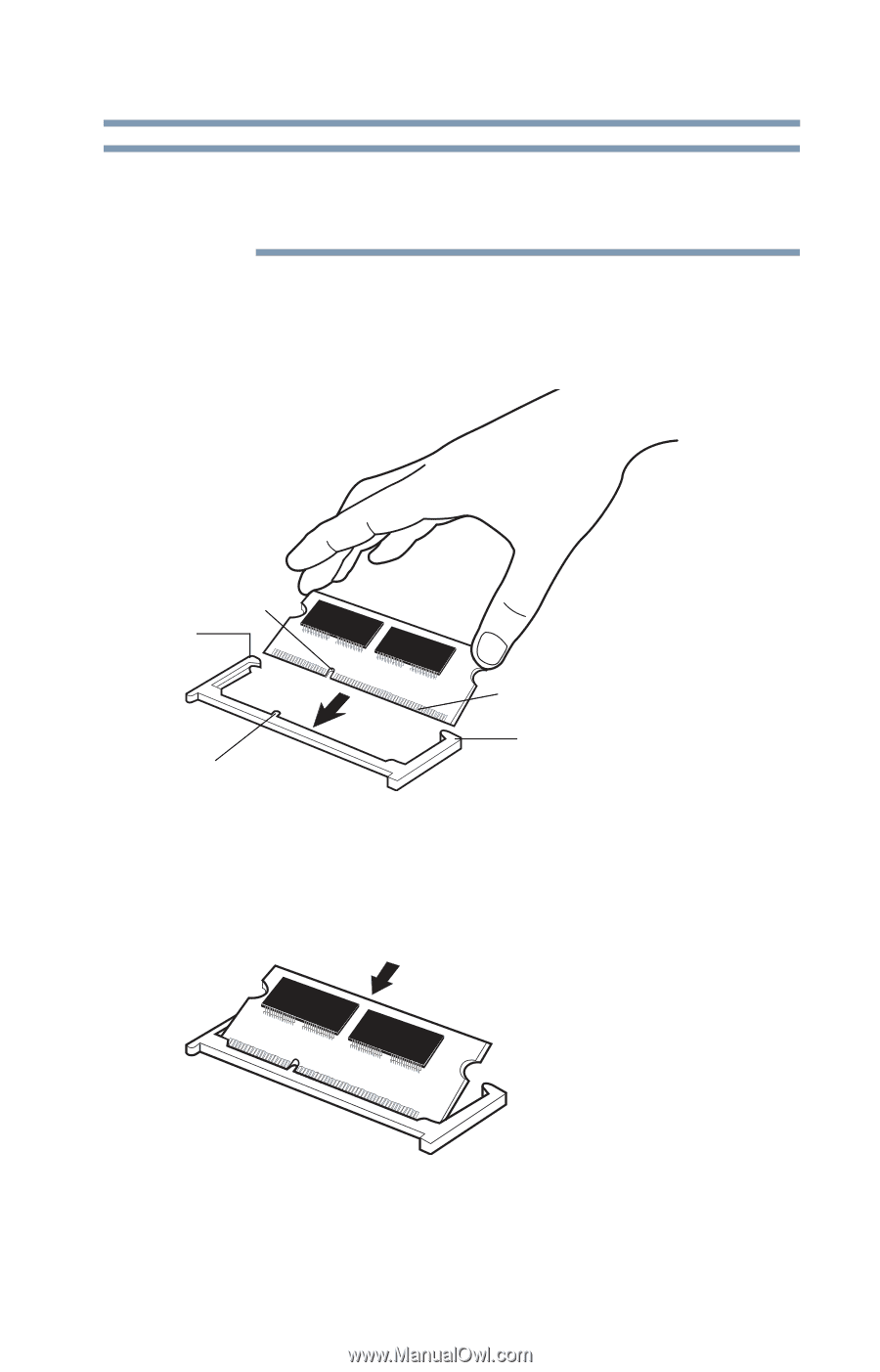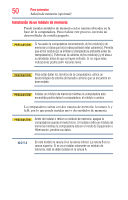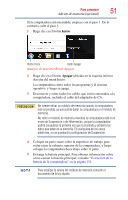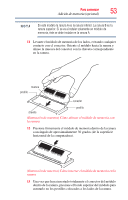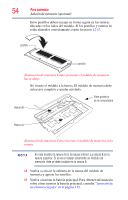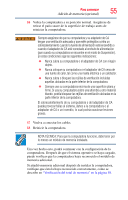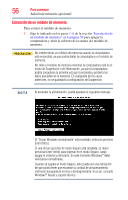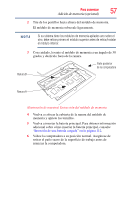Toshiba Satellite Pro C840-SP4225KL User Guide - Page 53
ranura superior. Si se vainstalar solamente un módulo de, memoria
 |
View all Toshiba Satellite Pro C840-SP4225KL manuals
Add to My Manuals
Save this manual to your list of manuals |
Page 53 highlights
Para comenzar 53 Adición de memoria (opcional) N O T A En este modelo la ranura A es la ranura inferior. La ranura B es la ranura superior. Si se va a instalar solamente un módulo de memoria, éste se debe instalar en la ranura A. 11 Levante el módulo de memoria de los lados, evitando cualquier contacto con el conector. Oriente el módulo hacia la ranura y alinee la muesca del conector con la chaveta correspondiente en la ranura. muesca pestillo conector chaveta pestillo (Ilustración de muestra) Cómo alinear el módulo de memoria con la ranura 12 Presione firmemente el módulo de memoria dentro de la ranura a un ángulo de aproximadamente 30 grados (de la superficie horizontal de la computadora). (Ilustración de muestra) Cómo insertar el módulo de memoria en la ranura 13 Una vez que haya insertado totalmente el conector del módulo dentro de la ranura, presione el borde superior del módulo para asentarlo en los pestillos colocados a los lados de la ranura.